AMD显卡驱动设置双显卡切换的方法:
1、桌面空白处点击鼠标右键,选择下图中的选项,打开AMD显卡控制台;
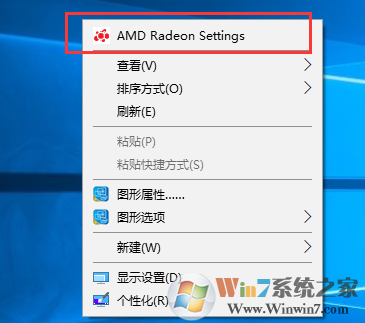
2、打开系统选项;
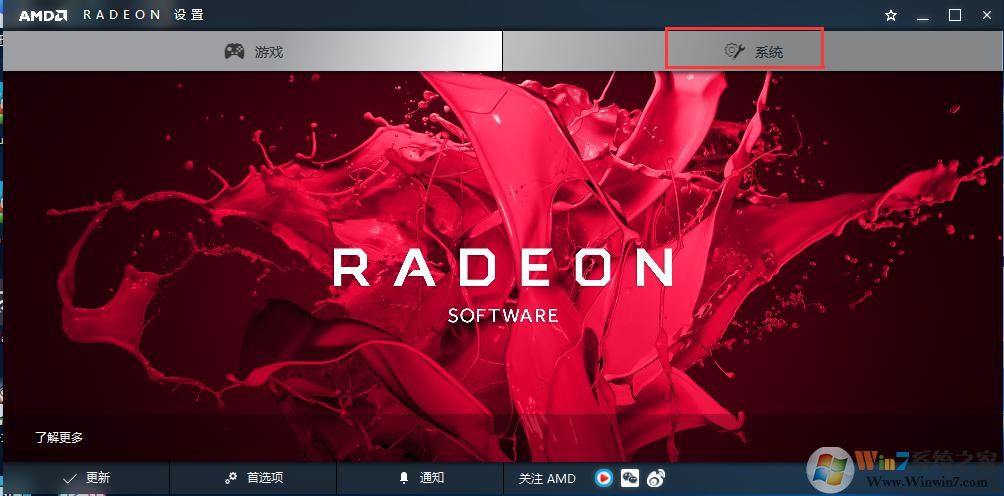
3、打开可切换显卡选项;
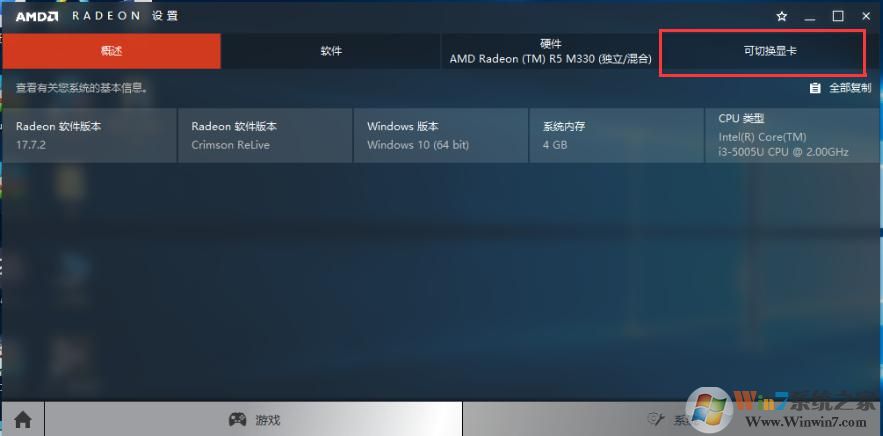
4、选择已安装的配置好的应用程序;
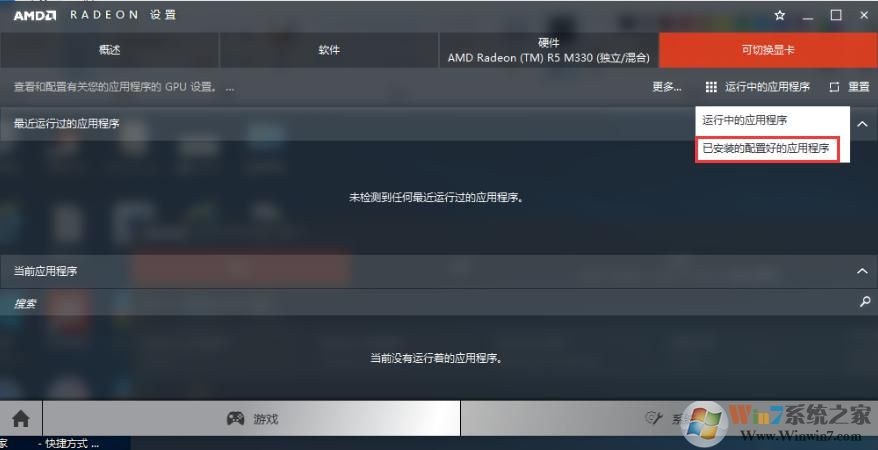
5、选中浏览按钮,添加需要独显运行的应用程序。
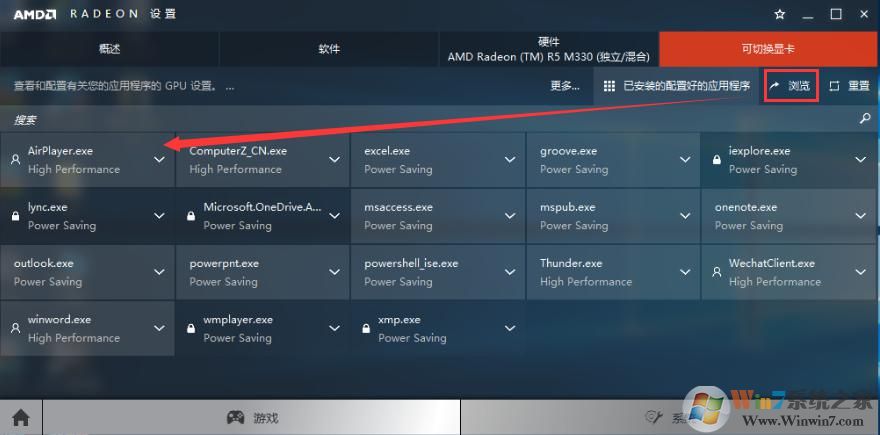
6、点开程序,选择“High Performance”即可。
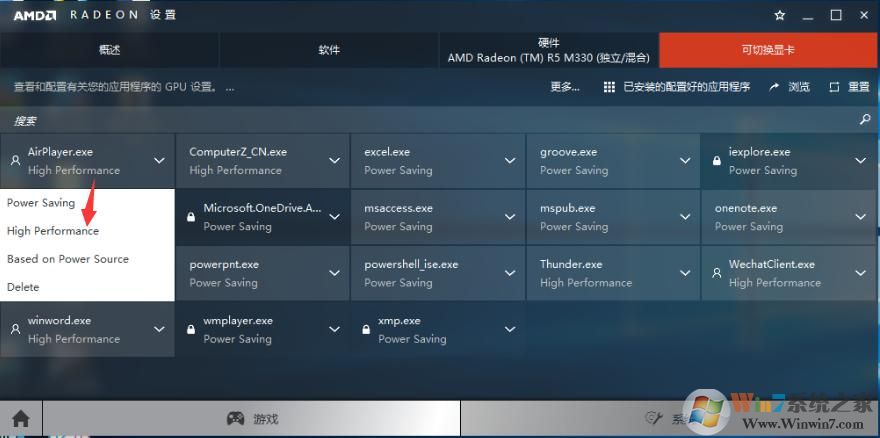
总结:以上就是最新版本AMD显卡驱动设置双显卡切换的方法了,希望对大家有帮助。
分享到:
1、桌面空白处点击鼠标右键,选择下图中的选项,打开AMD显卡控制台;
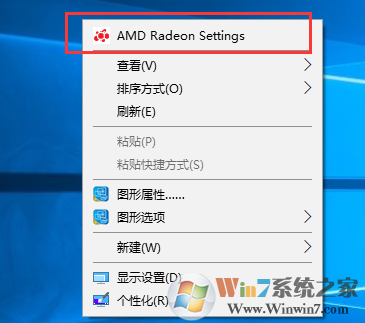
2、打开系统选项;
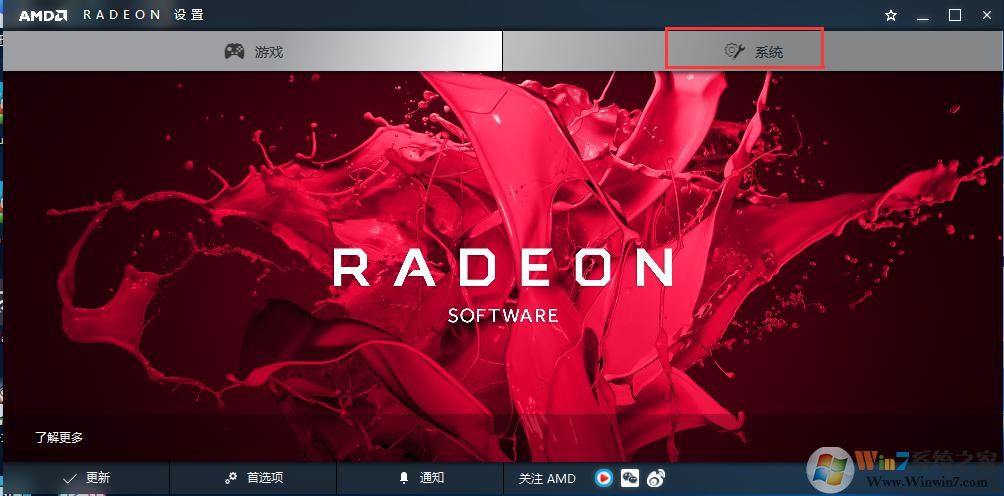
3、打开可切换显卡选项;
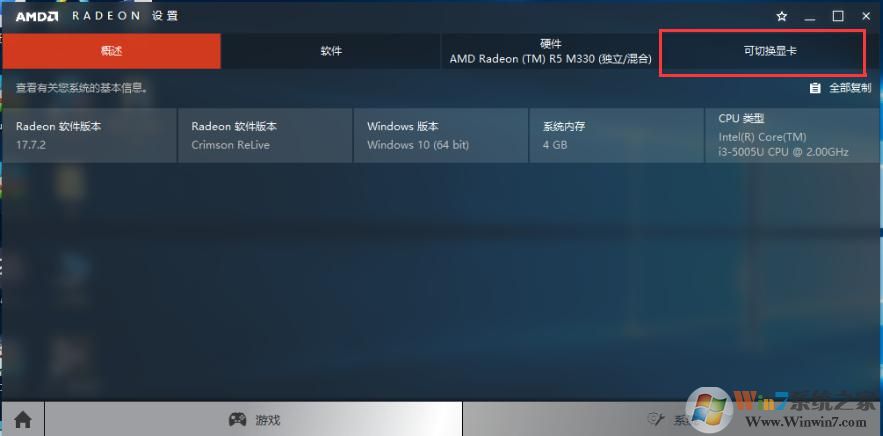
4、选择已安装的配置好的应用程序;
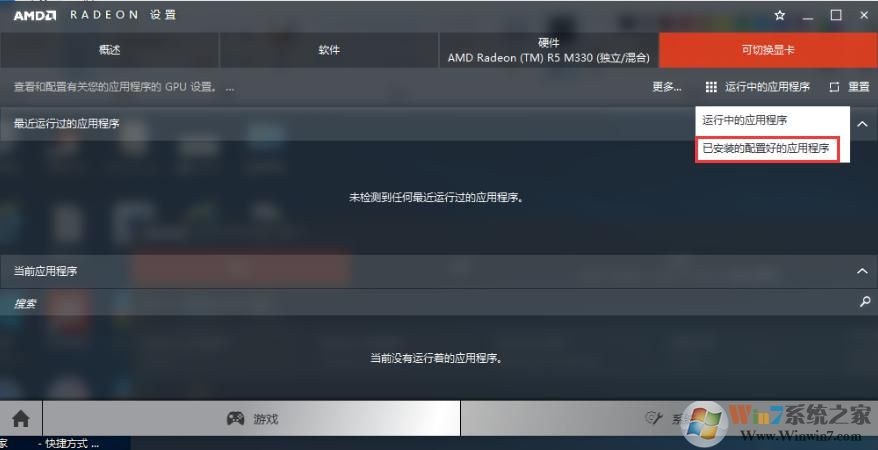
5、选中浏览按钮,添加需要独显运行的应用程序。
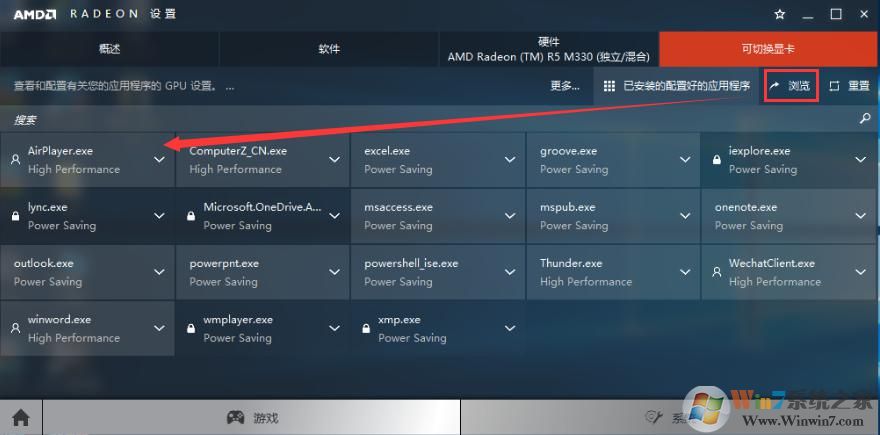
6、点开程序,选择“High Performance”即可。
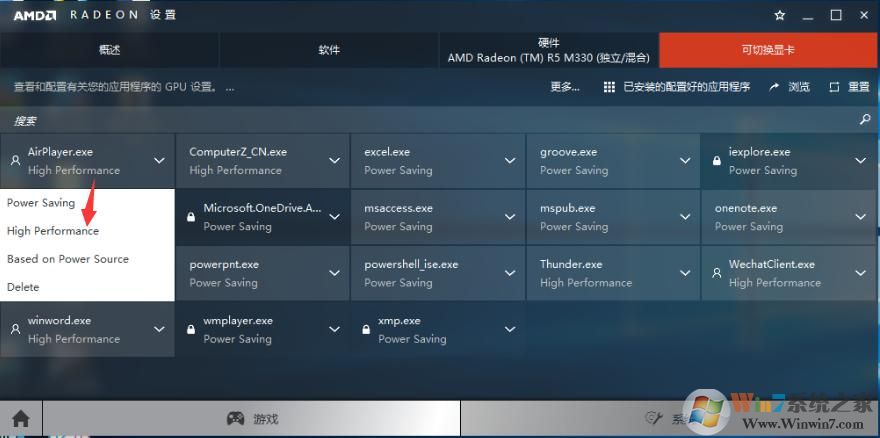
总结:以上就是最新版本AMD显卡驱动设置双显卡切换的方法了,希望对大家有帮助。
上一篇:win10如何关闭系统防火墙